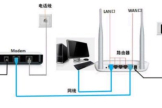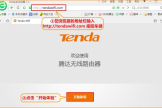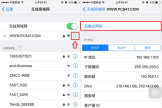无线路由器安装好了电脑连不上网怎么办(安装无线路由器之后电脑连不上网了怎么办)
一、无线路由器安装好了电脑连不上网怎么办
电脑连接有WiFi,无internet的原因很多,可以按照以下方法和步骤,逐项排查并修复:

1,先看看电脑或者笔记本是否把无线网络或者WiFi功能关闭了,一种是系统或者软件带有的无线网络和WiFi的开关设置,另一种是电脑或者笔记本自身的硬件开关,解决方法:重新开启这类开关;
2, 再确认无线网络是否需要输入密码以及密码是否正确,如果不知道无线网络的密码或者密码输入错误,则无法连接到无线;
3,查看设备管理器中,有没有无线网卡设备,如果没有或者上面有黄色问号,就是无线网卡驱动问题,可能网卡驱动丢失或损坏,如果驱动,丢失,“本地连接”图标也会会消失。解决方法:上官网或者用自带的驱动盘重装驱动,再或者安装运行驱动精灵进行网卡驱动的更新和重装;
4, 尝试右键单击系统托盘的“网络连接”选择“解决问题”进行快速修复;
5,按Win+X,选择“命令提示符(管理员)”,注意这个不要选择到上面的那个“命令提示符”,不然你在输入命令后,可能会收到“请求的操作需要提升”的提示。在弹出的CMD窗口中输入“netsh winsock reset”(注意,不带双引号),然后回车;回车后,你将收到“成功重置 Winsock 目录,你必须重新启动计算机才能完成重置”的提示。这时重新启动你的计算机,看看是否网络即可恢复正常;
6, 尝试用3 6 0 安 全 卫 士的断网急救箱,或者Q Q 电 脑 管 家的网络修复功能尝试修复网络;
7, 拔掉modem(猫)和路由器的电源,等待十分钟,再插上电源,等到modem和路由器正常运行后,试试能不能上网;
8, 网线或者网线接头接触不良。解决方法:尝试扭动或者插拔一下,看看是否能连上网;
9, 可能是DNS设置有问题。解决方法:请下载安装魔 方 优 化 大 师,里面有:“DNS助手”通过“DNS助手”,重新优选一下DNS即可。如果无有DNS服务器,请设置 “114.114.114.114”和“8.8.8.8”为优选DNS服务器;
10, 也可能是网络设置了固定ip地址。电脑TCP/IP(v4 或者v6)中设置了具体的IP和DNS,但这些IP和DNS(v4 或者v6)又和路由器的不一致造成的。解决方法:如果路由器开启了DHCP,右键单击系统托盘的“网络连接”选择“打开网络和共享中心”,双击“更改适配器设置”,右键单击相应设备,选“属性”,在里面找到TCP/IPv4,点直接用“自动获取”,如果路由器没有开启DHCP,就要设置与路由器一致的IP 和DNS;
11,也可以尝试把路由器的无线设置中的模式改为802.11n(需要路由器支持此种模式).不要用混合模式,方法:右键单击“这台电脑”,再点选“属性”,双击“设备管理器”,点击“网络适配器”,点选“无线网卡”,再点选“高级”然后在里面更改为802.11n模式“可用”,试试能否联网;
12,如果以上方法均无效,以很可能路由器本身设置有问题,尝试恢复初始设置:在无线路由器开启时,按下RESET键不放,过5秒后,恢复初始设置后,重新对无线路由器进行设置;(已经后附“路由器设置方法”)
13, 还有可能是你的网络运营商提供的网络有问题,请联系网络运营商;
14, 网卡(包括:有线网卡和无线网卡)损坏,请更换网卡;(如果不懂,请找网络运营商或者专业人士进行修复或者更换)
15,路由器本身有问题,或者损坏,请换一个路由器试试。
二、安装无线路由器之后电脑连不上网了怎么办
1、有猫(modem):猫(modem)----路由器wan口;路由器lan口----电脑。
2、没有猫(modem):网线----路由器wan口;路由器lan口----电脑。

【电脑进入路由器】:
1、电脑ip、dns设置自动获取。
2、打开浏览器,在地址栏输入192.168.1.1(一般路由器地址是这个或者查看路由器背面的登录信息)进路由-输入用户名,密码 ,(默认一般是admin)。
【设置路由器拨号】:
1、在【设置向导】里,选择【PPPoE拨号】(有些是ADSL拨号)这一项,按提示步骤输入上网的用户名和密码,保存。
2、在【网络参数】--【WAN设置】里,选【正常模式】,在【连接】的三个选项,选择【PPPoE拨号】这一项。下面就是选择【自动连接】,保存,退出。
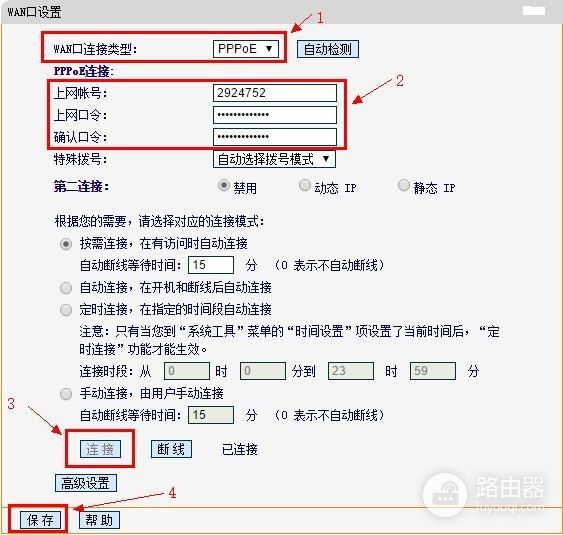
原因2:电脑ip/dns未设置自动获取。
【设置电脑IP、DNS自动获取方法】:
xp系统设置方法:
右键点【击网上邻居】→【属性】→【右键点本地连接属性】→【双击TPC/IP协议】→然后点击【自动获取ip地址】。
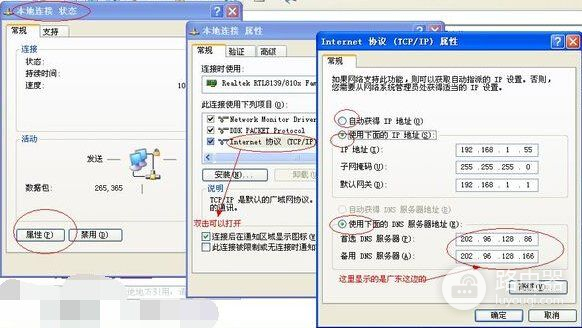
win7系统设置方法:
右键点击【网络】→属性【更改适配器设置】→【本地连接】→【右键点本地连接属性】→【双击TPC/IP协议】→【然后点击“自动获取ip地址”】、【然后点击“自动获取DNS”服务器地址】→【单击确定】。
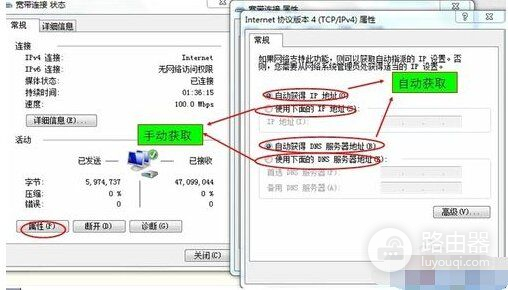
三、路由器好的电脑连不上网
路由器是好的但上不了网,这个其实也不是什么大问题,是我们在联网的过程中,经常会出现的一个状况,我简单的总结一下无线网络连接上但上不了网,造成这种状况的原因及解决方法:
1、无线网络本身有问题
这个其实就是要排查一些无线网络的问题,一般要看一下是不是其他的连接也没有办法上网,如果是的话,那就是无线网络本身有问题,和你的手机没有关系,这个一般是最先开始排除的一个状态,如果是无线网络本身处理问题,是可以这样解决的,首先要先检查下无线网络的硬件设备,像是路由水晶头、光猫、网线是否接触不良或网线是否损坏,这个时候就是可以把电源拔下来,然后过一会儿在插上去试一下,这样就可以知道可不可以使用了。
2、无线网络密码输入错误
这个也是比较正常的一个现像,输入无线连接密码的时候,如果密码比较长有可能会输错密码,所以建议大家再输入一次密码。而且不要使用复制粘贴的方式去输入密码,因为有的复制粘贴里面会增加空格的,而这个空格有可能就是连接上但是上不了网的原因哦!因为有时候系统就是会出现连接上了,但是上不了网的状态,这是因为密码错误的原因,解决方法就比较的简单,再输一次密码,最好是在Wifi设置中,先把网络连接断开,忘记密码,然后在重新的连接就可以了。
3、无线路由器设置了高级安全
这个是在排除无线路由器的软件设置,这个是因为在设置的方面出现了高级设置,这是因为有的人怕别人蹭网,所以在无线路由器的设置中,增加了一些其他设置,比如在路由器里设置了IP或者MAC绑定功能,这个功能就是为了防止其他人蹭网的,而且是处于高级安全设置的状态,如果一旦开启了该功能,那么智能是绑定的手机和电脑可以上网,而未绑定Mac信息的设备,就算是密码正确的连接,也没有办法上网,这个就是无线路由器的设置问题,解决方法,就是改变这个设置程序。关闭这个功能,或者是增加绑定Mac的设备。
4、无法获取到无线网络IP地址与DNS地址
这种情况是比较特殊的,一般是很少出现的一个情况,那就是别人的手机可以连接并正常的使用网络,但是自己的手机却是连接不上的,这种状况就是手机没有办法获取到无线网路IP地址。所以一般出现这样的情况的话,是这样的解决方案,手动设置手机IP地址与DNS地址。这的解决方法,首先就是手机连接wiff,然后选择“无线和网络设置”这个就在手机的设置里面,然后选择WLAN设置,这个时候最好就是在这个设置的页面里找到“扫描”和“高级”这两项的标签,之后这里我们选择“高级”出现高级设置选项,这个选项里就是可以把自己手机的IP地址和DNS地址按照正确的顺序输入。这个一般默认即可,这样就可以把自己的手机和无线网络设定在同一个区域里了。这种方式比较复杂,如果实在是没有办法的话,可以直接求助专业的人员,一般这种路由器都是有售后服务的。
5、无线网络信号不好
这个其实是我们最容易忽略的原因,那就是无线网络的信号不好,无线网络虽然是无线的,但是也是有一定的区域范围的,如果在信号不交薄弱的地方,就算是连接上了,也是不能上网的,有时候,手机会因为无线网络信号不好直接跳转到手机自己的移动网络上。所以这个的解决方法非常的简单,去信号好的地方连接,或者是换一个覆盖区域广的路由器。以上就是无线网络连接上但上不了网这种现象出现之后有可能的原因,所以我们要一一排除,这样才可以找到真正的原因,然后解决掉这个问题。希望可以帮到你哦!